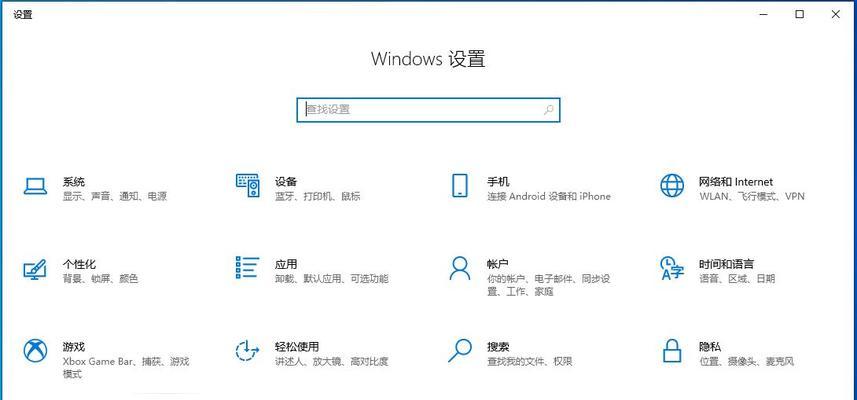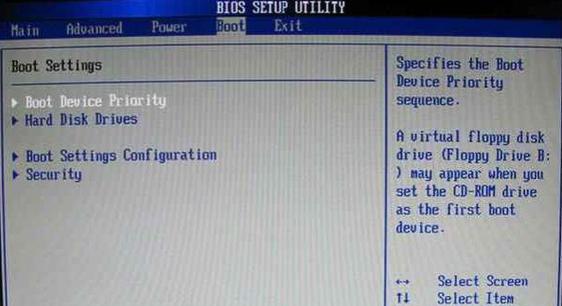在某些情况下,我们可能需要使用U盘来启动华硕笔记本电脑。无论是用于系统恢复、安装新操作系统或进行诊断,使用U盘启动可以帮助我们在需要时快速处理问题。本文将详细介绍如何在华硕笔记本电脑上使用U盘进行启动。

了解U盘启动
使用U盘启动是指将系统的引导过程从硬盘更改为从U盘启动。这意味着当你将U盘插入华硕笔记本电脑并重启时,电脑将从U盘中读取相关信息来启动系统。
准备一个可启动的U盘
我们需要准备一个可启动的U盘。这可以通过下载可启动镜像文件,如Windows安装镜像、Linux发行版等,并使用专业的软件制作启动U盘来实现。

创建可启动的U盘
使用专业的制作工具,如Rufus、WinToUSB等,将下载的可启动镜像文件写入U盘中,从而创建一个可供华硕笔记本电脑启动的U盘。
进入BIOS设置
在华硕笔记本电脑启动时,按下相应的按键(通常是F2或Delete键)来进入BIOS设置界面。这里我们需要将启动选项更改为从U盘启动。
更改启动顺序
在BIOS设置界面中,找到“Boot”或“启动选项”选项,并将U盘的启动顺序调整为首选。确保U盘在硬盘和其他设备之前进行启动。

保存并退出设置
完成启动顺序的更改后,按照屏幕上的指示保存并退出BIOS设置。这样,当你重新启动华硕笔记本电脑时,它将从U盘而不是硬盘开始引导。
插入启动U盘
将之前制作好的可启动U盘插入华硕笔记本电脑的USB接口,并重新启动电脑。
按照提示进行操作
当华硕笔记本电脑重新启动后,屏幕上可能会出现一些提示,例如按任意键启动等。按照提示进行操作即可。
选择启动设备
在屏幕上出现的菜单中,选择U盘作为启动设备。这可能需要使用方向键来选择,然后按回车键确认。
等待系统加载
一旦你选择了U盘作为启动设备,华硕笔记本电脑将开始从U盘中加载系统。等待一段时间,直到系统加载完成。
根据需求操作
一旦系统加载完成,你可以根据自己的需求选择相应的操作。例如,你可以进行系统安装、修复损坏的系统文件或进行其他维护任务。
安装新操作系统
如果你想在华硕笔记本电脑上安装新的操作系统,现在是一个好机会。使用U盘启动,你可以按照安装向导的指示进行操作,完成新系统的安装。
诊断和修复问题
有时候,我们可能需要使用U盘启动来诊断和修复一些问题,例如恢复被损坏的操作系统、修复引导错误等。在这种情况下,根据具体问题选择相应的工具或选项。
重新设置启动顺序
完成所需的操作后,如果想要恢复使用硬盘启动,记得返回BIOS设置界面,将启动顺序更改回原先的设置。
通过本教程,我们学习了如何在华硕笔记本电脑上使用U盘进行启动。无论是安装新系统、修复问题还是进行其他维护任务,U盘启动是一个十分便捷的工具。希望这篇教程能帮助到你解决相关问题。